
Orodha ya maudhui:
- Mwandishi John Day [email protected].
- Public 2024-01-30 12:53.
- Mwisho uliobadilishwa 2025-01-23 15:11.
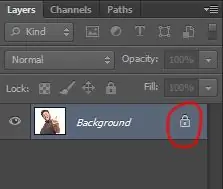

Hapa kuna hatua rahisi ili kuondoa mandharinyuma kutoka kwenye picha na Adobe Photoshop CC. Hakikisha kutazama video unapofuata hatua ili ufanye kazi na faili sawa za mazoezi.
Hatua ya 1: Kufunguliwa kwa Tabaka
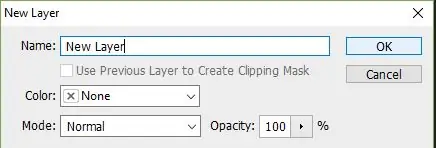
- Hakikisha safu yako haijafungwa kwa kuangalia ikiwa kuna kufuli muhimu karibu na jina lake.
- Ikiwa ni hivyo, fungua safu kwa kubonyeza mara mbili juu yake (au bonyeza rahisi katika toleo la CC) na uipe jina jipya.
Hatua ya 2: Chaguo 1: Chombo cha Uchawi Wand
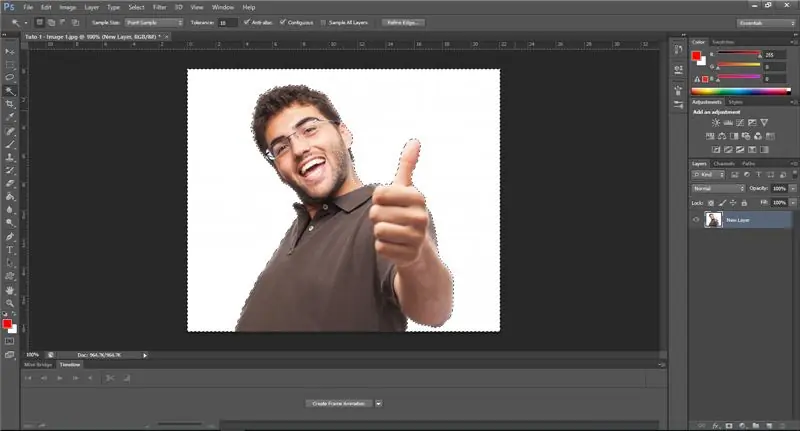
- Chagua "Chombo cha Uchawi Wand" kutoka menyu ya kushoto.
- Chagua thamani inayofaa ya "uvumilivu" ili tu mandharinyuma ichaguliwe kikamilifu.
- Mara tu ikiwa imechaguliwa kabisa, bonyeza tu kitufe cha kufuta kwenye kibodi yako.
Hatua ya 3: Chaguo 2: Zana ya Kalamu

- Chagua "Zana ya Kalamu" kutoka menyu ya kushoto.
- Chora "point to point" karibu na sura unayotaka kuhifadhi.
- Bonyeza kichupo cha "njia" karibu na kichupo cha "tabaka", chagua njia ambayo umekuwa ukichora na ubonyeze mara mbili.
- Badili jina njia ili kuiokoa.
- Bonyeza njia mpya iliyohifadhiwa na bonyeza "mzigo njia kama uteuzi".
- Katika menyu ya "chagua" hapo juu, chagua "inverse".
- Piga kitufe cha kufuta kwenye kibodi yako.
Ilipendekeza:
JINSI YA KUONDOA NYUMA YA PICHA KWA KUTUMIA MS NENO KWA URAHISI: Hatua 12

JINSI YA KUONDOA NYUMA YA PICHA KWA KUTUMIA MS NENO KWA URAHISI: habari zangu !! nimerudi!!!!! i missss ninyi nyote :) nina mpya inayoweza kufundishwa ambayo ni rahisi sana !!! ulijua unaweza kuhariri picha katika neno la microsoft? ndio unaweza kuondoa nyuma au kuiboresha picha ,,, ikiwa haujajaribu programu zingine unaweza kutumia
Jinsi ya Kuondoa Raspberry Pi isiyo na kichwa: Hatua 4

Jinsi ya Kuondoa Raspberry Pi isiyo na kichwa: Je! Umechanganyikiwa juu ya jinsi ya kuanzisha Raspberry Pi kwa mbali bila kuwa na mfuatiliaji au kibodi? Usijali! Kwa kweli, tunaweza kuifanya. Katika mafunzo haya, nitaenda kwa mbali kupitia SSH yangu raspberry pi sifuri na OS mpya ya raspbian ndani
Jinsi ya Kuondoa Kelele za Asili Kutoka kwa Video ?: Hatua 3 (na Picha)

Jinsi ya Kuondoa Kelele za Asili Kutoka kwa Video ?: Mara nyingi tunatengeneza video na simu yetu. Wanatusaidia kurekodi wakati tunataka kukariri. Lakini utakumbana na hii kila wakati kwamba unapoangalia video, zina kelele nzito za nyuma. Labda ni ndogo au labda inaharibu video yako. Vipi
Jinsi ya Kuondoa nembo kutoka kwa PDA yako / Simu ya Mkondoni na Sukari: Hatua 4 (na Picha)

Jinsi ya Kuondoa Nembo Kutoka kwa PDA / Simu yako ya Kiini na Sukari: Tafadhali usijaribu hii ikiwa huna uhakika juu ya kuweka simu katika hatari kidogo … siwezi kutengeneza simu … (Ingawa haipaswi kuwa na uharibifu wowote kwa kuwa ni rahisi kabisa) sasisha TAZAMA: Hii haifanyi kazi na vifuniko vya plastiki! Sukari kuondoka scrat
Jinsi ya Kuondoa Faili / folda isiyoonekana. 4 Hatua

Jinsi ya Kuondoa Faili / folda isiyoonekana. Unaweza kuwa umesoma mafundisho ambapo unafanya " isiyoonekana " folda na baadaye nikaamua kuiondoa ili tu kujua kuwa haitaenda na huwezi kuisonga! Katika hii inayoweza kufundishwa nitakuonyesha faili ya kundi ambalo niliandika ili kuondoa kutokuonekana kwako
